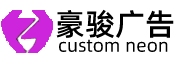怎么做霓虹灯字 怎么做霓虹灯特效
怎么做霓虹灯字 怎么做霓虹灯特效
今天小编制作了一组发光字,教程主要是给大家一个思路是如何创造这些霓虹字体,在没有素材的时候也可以自己设计。教程我们运用了Photoshop的多个图层样式来实现这些效果,简单入门,新人也能学会。同时我们也提供了提供了源文件分层素材,不想自己做的同学可以直接拿来使用提高效率。(字体练习素材在文章末尾!)
ps设计、平面设计、海报设计、logo设计、画册设计
霓虹字制作教程
1. 第一层高光文字
首先给画面添加个黑色背景以便我们查看效果,然后开始做最上层的文字,可使用【APP设计必备字体:San Francisco Pro、苹方、思源黑体和Roboto等】提供细字体字型来制作,当然也可以其它字体。
我这里的字号使用36像素。
ps设计、平面设计、海报设计、logo设计、画册设计
图层样式:外描边,大小为3像素,不透明度40%左右。
ps设计、平面设计、海报设计、logo设计、画册设计
文字图层参数
因为背景也是黑色的关系,所以暂时把背景改为白色来看效果,看看描边的粗细是否合适,如果不合适就适当改下大小。
如下面第二行文字,因为字小,所以改为2px描边就够了,大家不要死记参数,灵活运用。
ps设计、平面设计、海报设计、logo设计、画册设计
文字描边
2. 第二层文字:外发光与描边
第二层文字有颜色的发光字,颜色使用#33e5ff,其它参考如下图:
ps设计、平面设计、海报设计、logo设计、画册设计
外发光图层参数
ps设计、平面设计、海报设计、logo设计、画册设计
描边图层参数
效果如下:
ps设计、平面设计、海报设计、logo设计、画册设计
外发光 描边效果
3. 发光组制作
把这2组文字编组,并组组添加图层样式为外发光,颜色值#33e5ff。
ps设计、平面设计、海报设计、logo设计、画册设计
图层编组
ps设计、平面设计、海报设计、logo设计、画册设计
图层组的参数
最终效果
利用这些图层样式,我们可以复制出更多的图形并更改其它颜色,就能DIY出自己想要的效果啦。
ps设计、平面设计、海报设计、logo设计、画册设计
做霓虹灯效果字体是不是很简单?但是如果我们有素材,就能更快的做出这种效果出来。
以为这么就完了吗?NO,NO,NO……
福利:霓虹灯字体素材
ps设计、平面设计、海报设计、logo设计、画册设计
这里小编还为大家精选一套包含A-Z的26个字母、0-9的数字霓虹灯字体,PSD分层格式适合大家直接使用。有了这个素材,字母数字都不用改,一个一个拼就可以了,是不是更方便?
今天教程就分享到这里,这是一个非常简单实用的教程,建议收藏此文章,以后做霓虹灯的时候就可以翻来看一看(建议收藏)。
字体素材领取方法:
1.评论文章,没字数限制,一个字都行!然后转发出去!
2.关注小编,成为小编的粉丝!
3.私信小编:“ps 教程”即可!
谢谢大家,祝大家学习愉快。
Comments are closed.